以下是下载了服务器监控插件的各个组件的功能介绍,有助于以后jmeter的性能测试
1.jp@gc - Actiive Threads Over Time:不同时间的活动用户数量展示(图表)
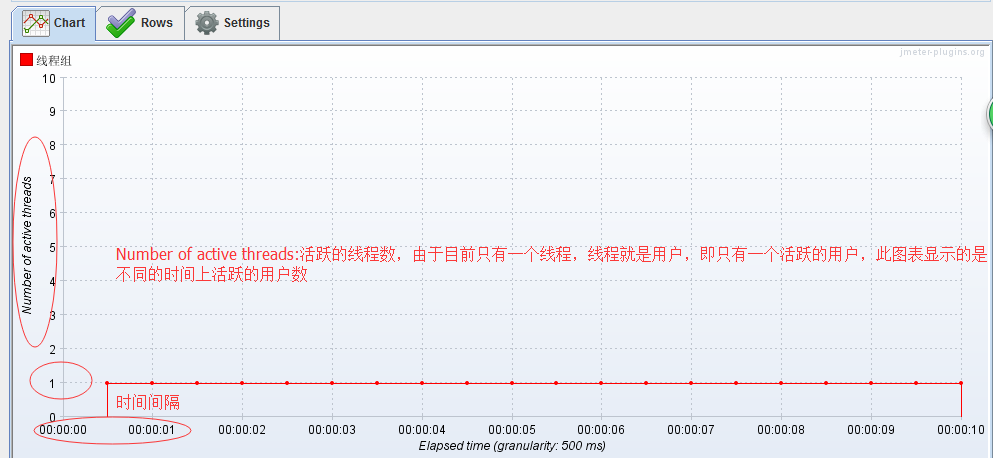
当前的时间间隔是1毫秒,在setting中可以设置时间间隔以及其他的参数
2.jp@gc - AutoStop Listener :自动停止监听器
设置当发生某些预期之外的情况时自动停止测试
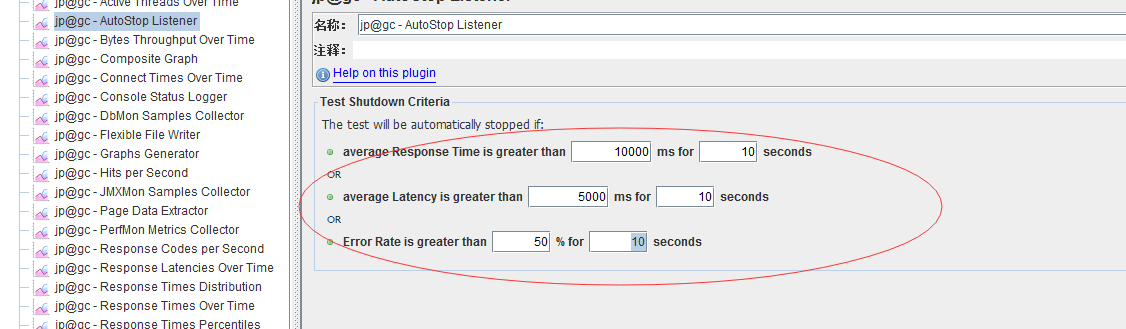
- average Response Time is greater than 10000ms for 10 seconds :连续10s平均响应时间大于10000ms就停止测试
- average Latency is greater than 5000ms for 10 seconds :连接10s平均等待时间大于5000ms就停止测试
- Error Rate is greater than 50% for 10 seconds :10s内错误率一直高于50%就停止测试
3.jp@gc - Bytes Throughput Over Time:不同时间吞吐量(字节Bytes)展示(图表)
聚合报告里,Throughput是按请求个数来展示的,比如说1.9/sec,就是每s发送1.9个请求;而这里的展示是按字节Bytes来展示的图表,表示每秒发送多少字节
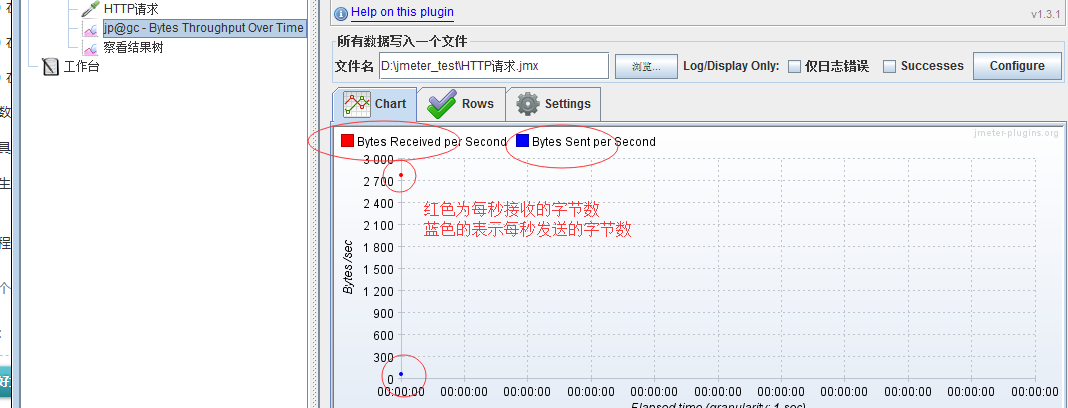
4.jp@gc - Composite Graph: 混合图表
在它的Graphs里面可以设置多少个图表一起展示,它可以同时展示多个图表
这里可以将一些图表结合在一起查看性能趋势和走向,有利于对比和结合查看性能
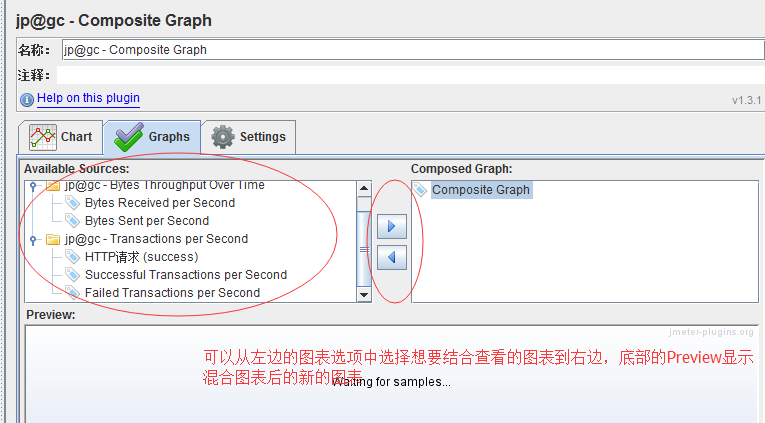
5.jp@gc - Flexible File Writer:这个插件允许你灵活记录测试结果
Filename:结果记录的文件,将结果保存的文件
Overwirte existing file:是否覆盖这个文件,如果该文件有内容,勾选决定每次的结果是否覆盖文件的内容
Write File Header:文件的头(即文件的第一行)
Record each sample:记录不同的sample,sample如http请求的sample(记录哪些内容,什么顺序,如何隔开不同的值)
Write File Footer:文件的结尾(即文件的最后一行)
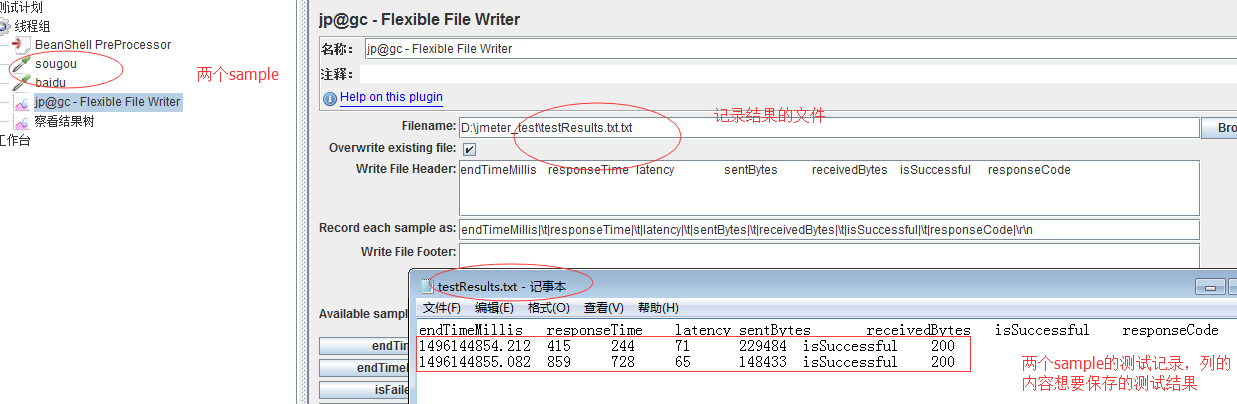
6.jp@gc - Hits per Second:每秒点击量,点击量在性能测试-常见的性能指标(一)的博文中已经详细介绍,指的是每秒web服务器接收到的请求数
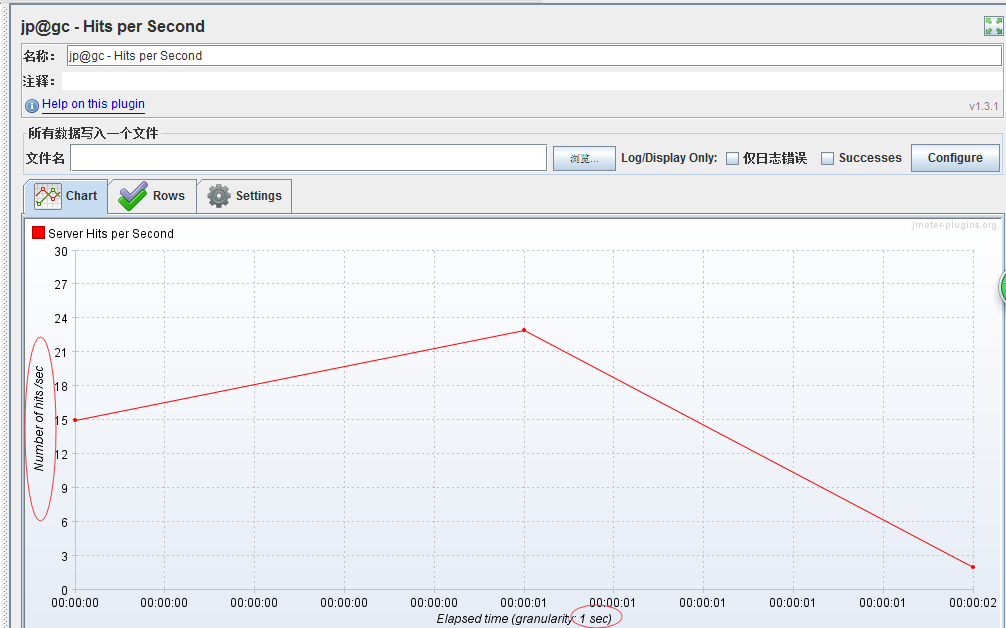
7.jp@gc - PerfMon Metrics Collector:服务器性能监测控件,包括CPU,Memory,Network,I/O等等(此功能用到在需监听的服务器上启动startAgent)
根据需要选择CPU,Memory,Network I/O等
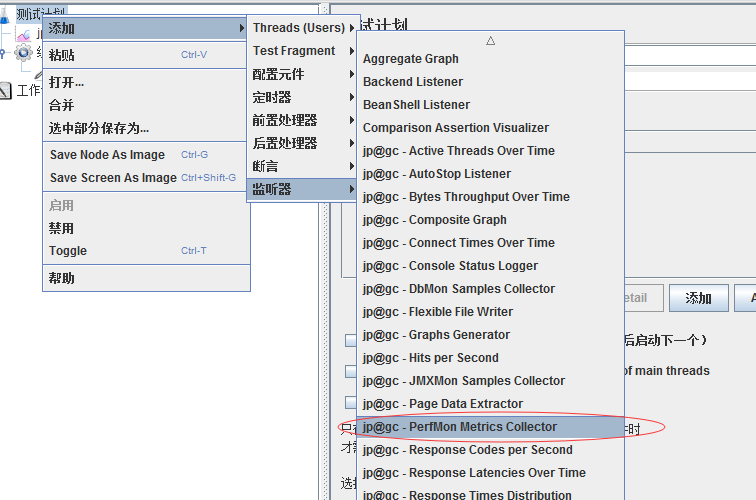
监控的cpu的情况如下:

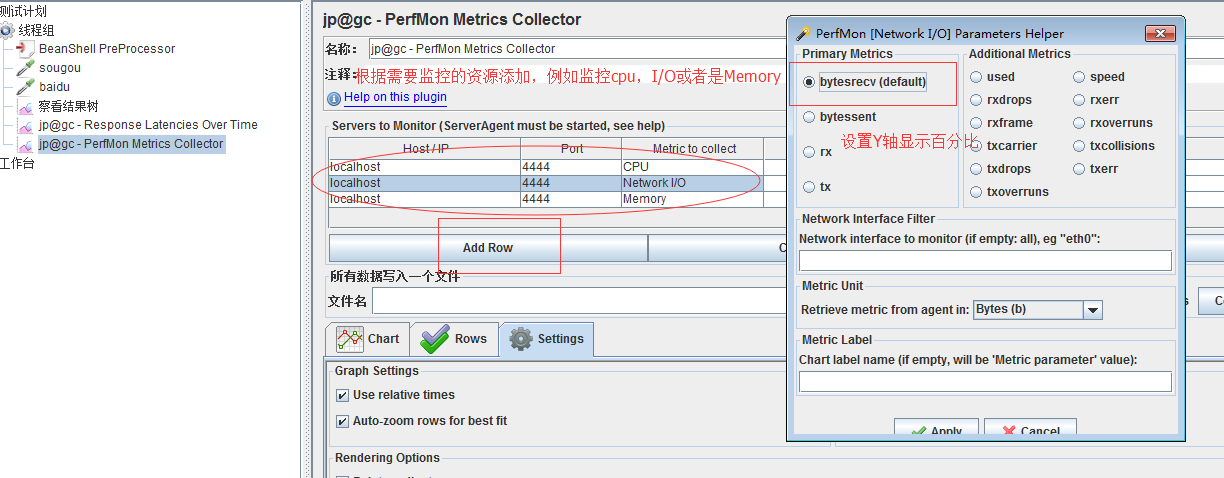

8.jp@gc - Reponse Latencies Over Time:记录客户端发送请求完成后,服务器端返回请求之前这段时间
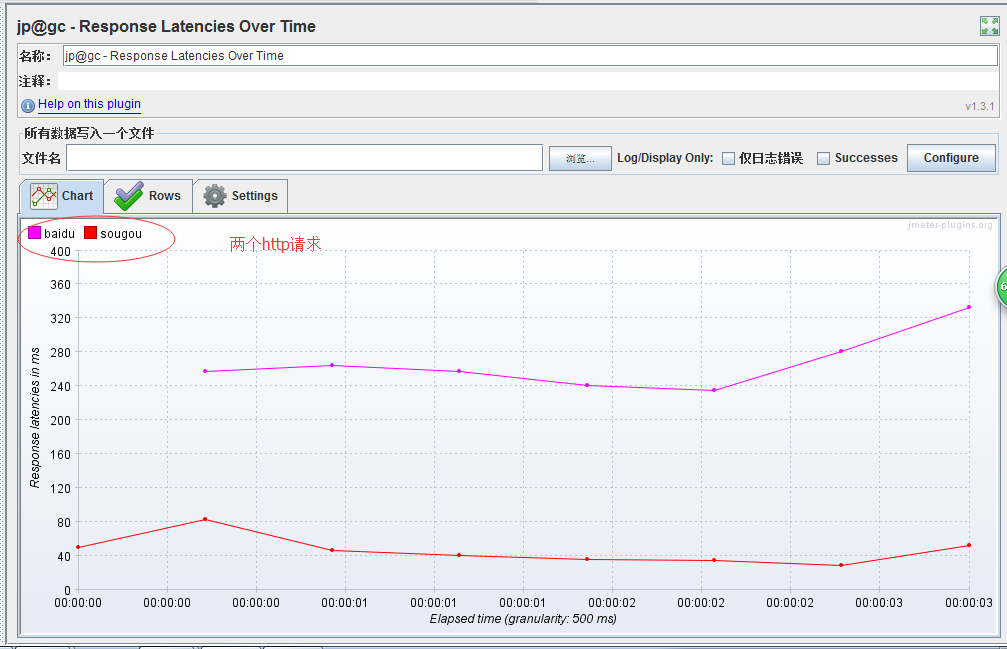
9.jp@gc - Reponse Times Distribution: 显示测试的响应时间分布,X轴显示由时间间隔分组的响应时间,Y轴包含每个区间的样本数

10.jp@gc - Respose Times Over Time: 响应时间超时,显示每个采样以毫秒为单位的平均响应时间
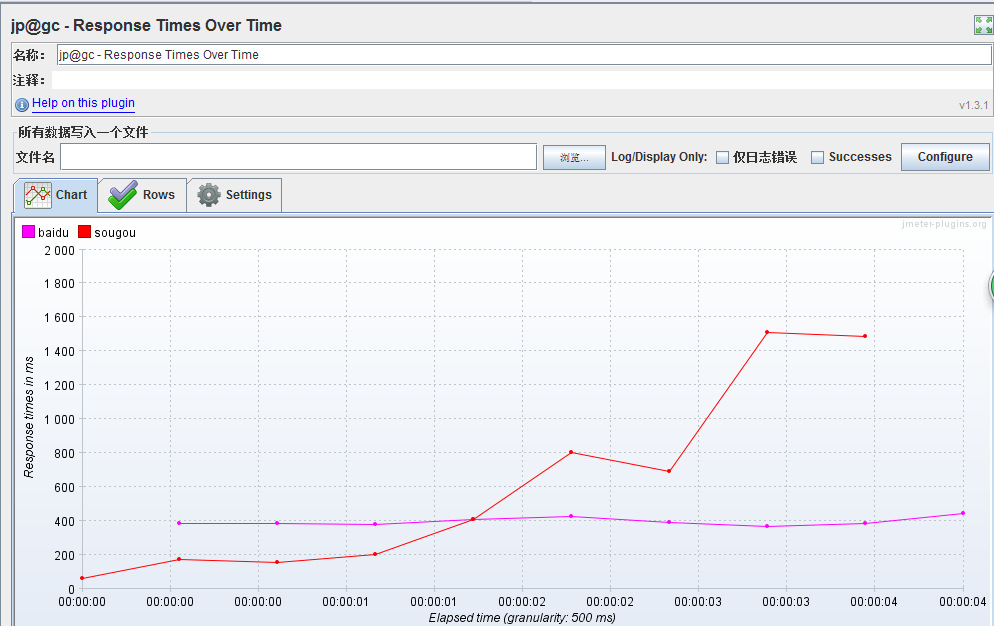
11.jp@gc - Response Times vs Threads: 线程响应时间,显示响应时间的并行线程的数量如何变化
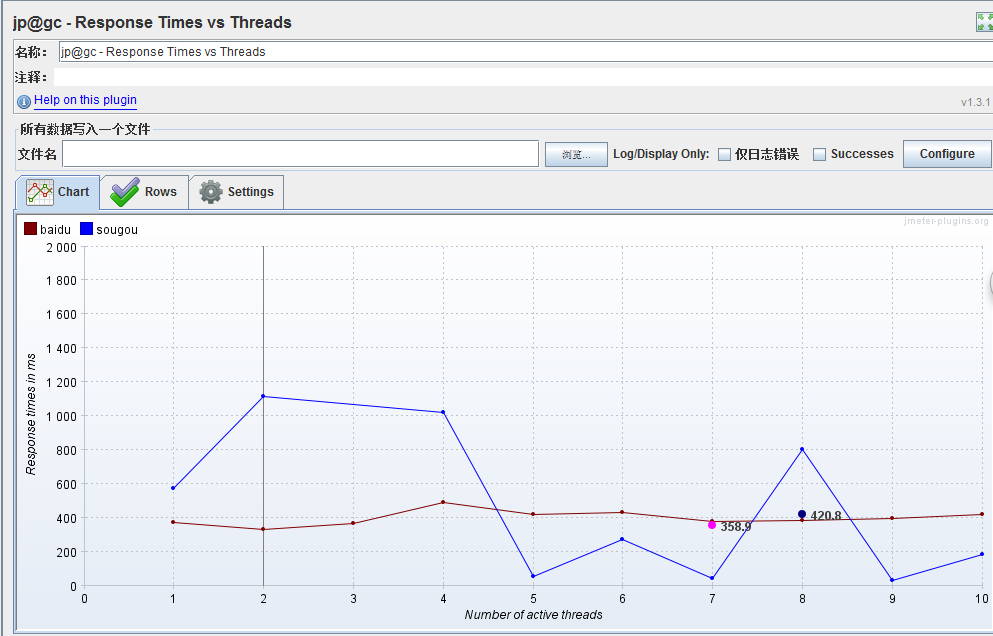
12.jp@gc - Transactions per Second: 每秒事务数,服务器每秒处理的事务数
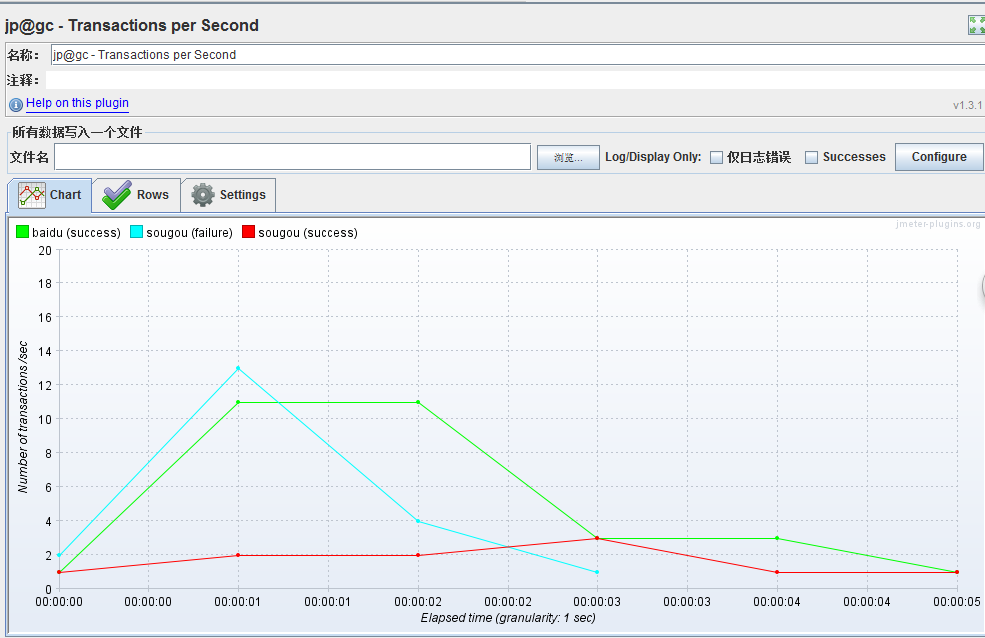
13.聚合报告
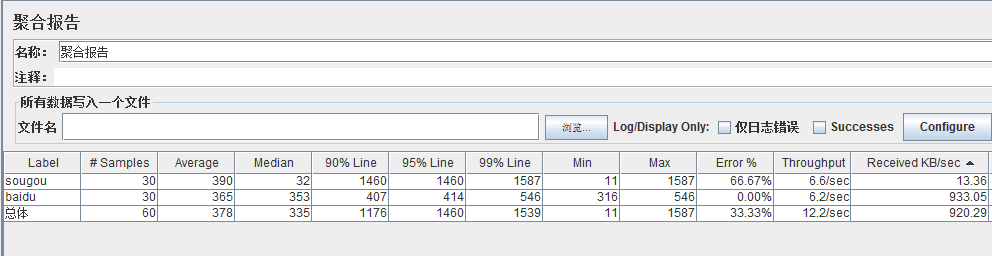
- lable:对应每一个http请求,显示的是http请求的Name,如百度http请求name为baidu
- #Samples:表示这一次的测试中一共发出了多少请求,如上图所示,sougou和baidu的http请求每个都发出30个请求
- Average:平均响应时间,指的是所有的请求的平均响应时间,如上图的30个请求的总的响应时间除以30得出的平均响应时间,默认的情况下是单个请求的平均响应时间,但当使用了“事务控制器”时,则以事物为单位显示平均响应时间
- Median:中位数,也就是50%用户的响应时间
- 90%Line:90%用户的响应时间
- Min:最小响应时间
- Max:最大的响应时间
- Error%:本次测试中出现错误的请求的数量/请求的总数,如上图所示,本次的测试中,sougou的http请求66.6%的请求出错,而baidu的请求则没有出错的请求
- Throughput:吞吐量,默认情况下表示每秒完成的请求数,如上图所示,每秒完成的请求数分别为6.6个每秒,6.2个每秒
- Recived KB/Sec:每秒从服务器端接收到的数据量,以kb为计算的单位
这里是对每个插件的用处进行解释:
- PerfMon Metrics Collector:用于监控机器的CPU、Memory、swap、Disks I/O、Networks I/O。CPU:cpu占用量百分比;
- Memory:存储量的使用情况;swap:交换区的使用情况;Disks I/O:磁盘I/O;Networks I/O:网络I/O
- Hits per Second:每秒测试计划所产生的点击服务器的次数。
- Bytes Throughput Over Time:在压力测试期间接收和发送的bytes数。
- Composite Graph:将你的测试计划中的所有图表集合在同一张图表中以方便查看。
- Response Codes per Second:每秒返回的响应码,表明jmeter测试期间,随着时间的推移返回的响应码,从中我们可以看到测试期间在哪个时间段内出现了错误,就可以分析在该时间内系统的什么环境因素导致的错误。
- Response Latencies Over Time:每秒钟的响应等待时间,表明jmeter测试期间,随着时间的推移,系统的响应等待时间的变化,也是系统随着时间推移系统效率的变化。
- Response Times Distribution:响应时间分布,X轴表示的是响应时间,Y轴表示的是响应次数,F(X,Y)表示系统在某种响应时间次数是多少,如果响应时间短的地方,响应次数多,说明系统的效率越高。
- Response Times Over Time:每秒钟响应时间,X轴表示的是系统运行的时刻,Y轴表示的是响应时间,F(X,Y)表示系统随着时间的推移,系统的响应时间的变化,可以看出响应时间的稳定性。
- Response Times Percentiles:响应时间的百分比,X轴表示的是百分比,Y轴表示的是响应时间,F(X,Y)表示低于某个百分比的响应时间,比如有80%的响应低于400ms。
- Response Times vs Threads:响应时间用户数,X轴表示的是活动线程数,也就是并发访问的用户数,Y轴表示的是响应时间,F(X,Y)表示在某种并发量的情况下,系统的响应时间是多少。
- Transaction Throughput vs Threads:每个活动线程数的事务吞吐量,X轴表示的是活动线程数,Y轴表示的是事务吞吐量,F(X,Y)的含义是当系统处于某个活动线程数时,系统当时的事务吞吐量是多少,比如当有10个活动线程时,事务吞吐量是100/s,而当有20个活动线程时,事务吞吐量是50/s,说明随着用户访问的增加,系统的处理效率开始下降了,从这个图中可以找到一个临界点,在多大的活动线程数时,系统达到最大的吞吐量。
- Transactions per Second:每秒的事务数,X轴表示访问结束的时刻,Y轴表示访问量,F(X,Y)表示在某个结束时刻,一共有多少的访问量结束访问。
- Active Threads Over Time:每秒的活动线程数,X轴表示访问的时刻,Y轴表示活动线程数,F(X,Y)表示某个时刻的活动线程数。